SAP接続を設定
このタスクについて
このセクションでは、一元管理されたSAP接続をSAPメタデータウィザードを使用して設定する方法について説明します。
Talend StudioとSAPの間の接続を正しく確立する場合、SAPシステムにアクセスするための適切な権限があることを確認します。詳細は、SAPをご覧ください。
手順
-
[Repository] (リポジトリー)ツリービューで[Metadata] (メタデータ)ノードを展開し、[SAP Connections] (SAP接続)ノードがあることをチェックします。[SAP Connections] (SAP接続)ノードがある場合は次のステップに進みます。ない場合は次の操作を行います。
- [Help] (ヘルプ) > [Feature Manager] (機能マネージャー)を選択して[Feature Manager]ウィンドウを開きます。
- 検索フィールドにsapと入力し、検索結果セクションでSAPをチェックして、[Next] (次へ)をクリックします。
- 指示に従ってSAPモジュールをインストールし、Talend Studioを再起動します。
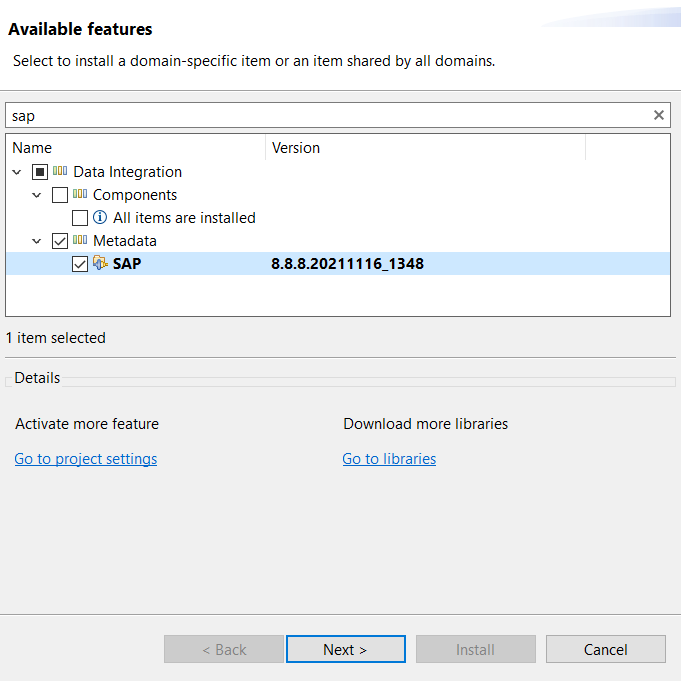
-
[SAP Connections] (SAP接続)ノードを右クリックし、コンテキストメニューから[Create SAP connection] (SAP接続を作成)ノードを選択します。[SAP Connection] (SAP接続定義)ウィザードが開きます。
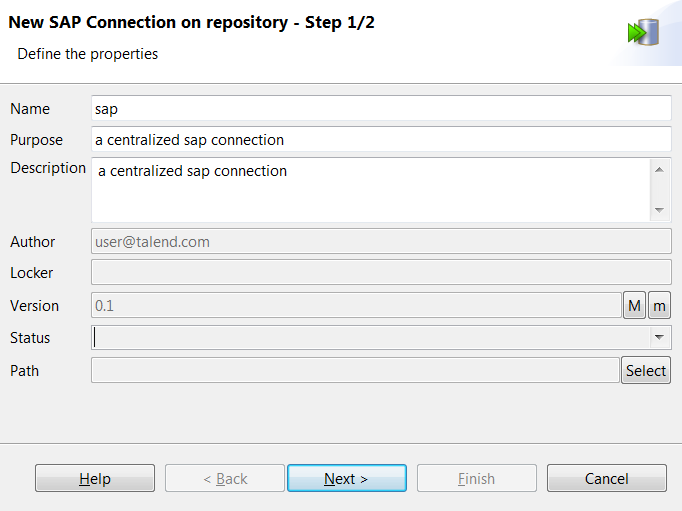
- [Name] (名前)、[Purpose] (目的)(オプション)、[Description] (説明)(オプション)などの一般的なプロパティを入力します。[Description] (説明)フィールドに入力した情報は、接続にマウスのポインターを移動すると、ツールチップとして表示されます。
- 必要に応じて、接続の[Version] (バージョン)フィールドおよび[Status] (ステータス)フィールドを設定します。リポジトリー項目のバージョンとステータスは、[Project Settings] (プロジェクト設定)ダイアログボックスでも管理できます。詳細は、それぞれプロジェクト項目のバージョンをアップグレードとステータス管理をご覧ください。
-
[Next] (次へ)をクリックしてSAPシステム接続の詳細を入力します。
ダイアログボックスにリスト表示されるフィールドは次のとおりです。
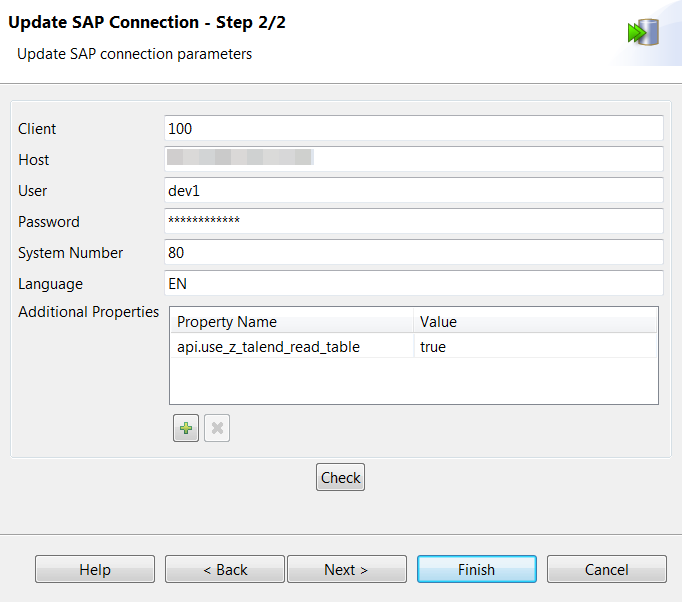
プロパティ 説明 クライアント SAPシステムのクライアントID。 [Host] (ホスト) SAPサーバーが実行されているホストの名前またはIPアドレス。 [User] (ユーザー)および[Password] (パスワード) ユーザーの接続IDとパスワード。 [System Number] (システム番号) SAPのシステム番号。 [Language] (言語) SAPシステムの言語。 [Additional Properties] (追加のプロパティ) 使用するSAPシステムにカスタム設定を使用する必要がある場合は、カスタマイズするプロパティをこのテーブルを完成させます。 たとえば、後でこの接続を使用して1行あたり512バイトを超えるデータをテーブルから取得する必要がある場合は、[Additional Properties] (追加プロパティ)テーブルの下にある[+]ボタンをクリックしてプロパティapi.use_z_talend_read_tableを追加し、その値をtrueに設定します。詳細は、[Help] (ヘルプ)をクリックしてダイアログボックスを開き、その説明をご覧ください。
RFCでSAP Application Serverに接続するためのメタデータを作成する場合、追加のプロパティはオプションですが、RFCでSAP Message Serverに接続するためのメタデータを作成する場合は次のプロパティが必須となり、このテーブルで設定する必要があります。- jco.client.r3name
- jco.client.mshost
- jco.client.group
- [Check] (確認)をクリックしてSAP接続の詳細を保存します。
-
[Next] (次へ)をクリックし、作成したいSAP接続のタイプを[ADSO connection type] (ADSO接続タイプ)ドロップダウンリストで指定します。
- SAP JCO3を使って接続を作成する場合はSAP JCO3を選択します。
- SAP HANAデータベースへの接続を作成する場合はHana JDBCを選択します。
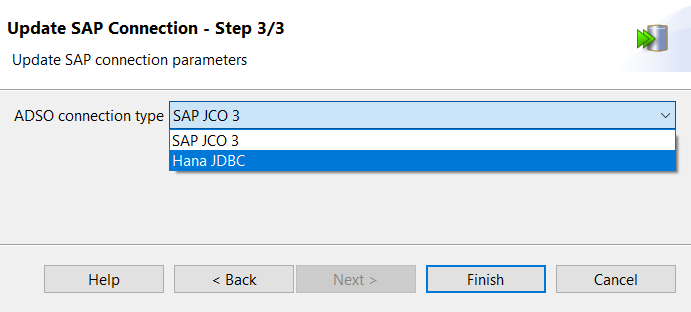 情報メモ注: この[SAP Connection - Update SAP Connection - Step 3/3] (SAP接続 - SAP接続をアップデート - ステップ3/3)ダイアログボックスは、TalendのR2021-12以降のTalend Studioマンスリーアップデートをインストール済みである場合のみ利用できます。詳細は管理者にお問い合わせください。
情報メモ注: この[SAP Connection - Update SAP Connection - Step 3/3] (SAP接続 - SAP接続をアップデート - ステップ3/3)ダイアログボックスは、TalendのR2021-12以降のTalend Studioマンスリーアップデートをインストール済みである場合のみ利用できます。詳細は管理者にお問い合わせください。 -
前のステップで選択した項目に従って次の操作を行います。
- 前のステップでHANA JDBCを選択して[Next] (次へ)をクリックした場合は、一元管理されたこの接続を後で使用して詳細データストアオブジェクトのメタデータを取得する時に備え、SAP HANAデータベース接続パラメーターを指定します。オプションとして、[Check] (確認)をクリックしてSAP HANAデータベース接続の詳細を検証することもできます。ダイアログボックスにリスト表示されるフィールドは次のとおりです。
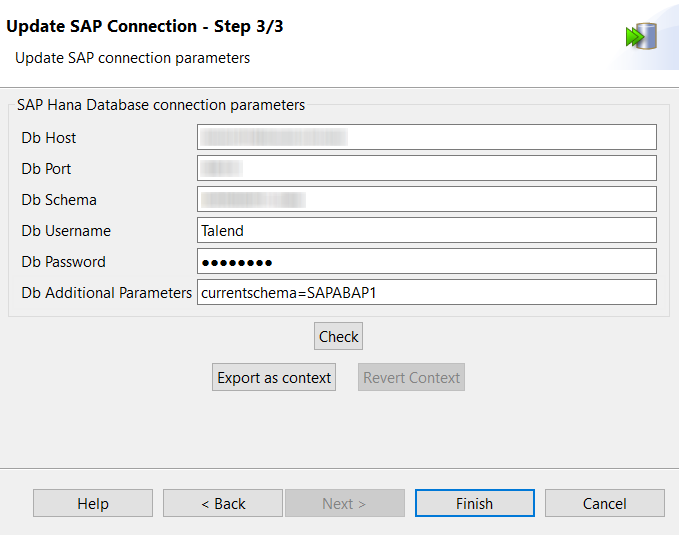
プロパティ 説明 [Db Host] (DBホスト) データベースのIPアドレスまたはホスト名。 [Db Port] (DBポート) データベースのリスニングポート番号。 [Db Schema] (DBスキーマ) テーブルスキーマの名前。 [Db Username] (DBユーザー名)と[Db Password] (DBパスワード) データベースユーザー認証データ。 [Db Additional Parameters] (Db追加パラメーター) SAP HANAデータベースに接続するための追加パラメーター。 - SAP JCO3を使って接続を作成する場合は、[ADSO connection type] (ADSO接続タイプ)ドロップダウンリストでSAP JCO3を選択します。
- 前のステップでHANA JDBCを選択して[Next] (次へ)をクリックした場合は、一元管理されたこの接続を後で使用して詳細データストアオブジェクトのメタデータを取得する時に備え、SAP HANAデータベース接続パラメーターを指定します。オプションとして、[Check] (確認)をクリックしてSAP HANAデータベース接続の詳細を検証することもできます。
-
[Finish] (終了)をクリックして設定を保存します。
新しく作成されたSAP接続メタデータが、[Repository] (リポジトリー)ツリービューの[Metadata] (メタデータ) > [SAP Connections] (SAP接続定義)ノードの下に保存されます。これで、SAP接続ノードをSAPコンポーネントとして、接続の詳細が自動的に入力された状態でジョブデザインワークスペースにドラッグ&ドロップできるようになりました。
さらにSAP接続を編集する必要がある場合は、接続ノードを右クリックしてコンテキストメニューから[Edit SAP Connection] (SAP接続の編集)を選択し、このウィザードをもう一度開いて変更を行います。
このページは役に立ちましたか?
このページまたはコンテンツに、タイポ、ステップの省略、技術的エラーなどの問題が見つかった場合は、お知らせください。改善に役立たせていただきます。
